Är du orolig för din integritet på nätet när du använder Firefox? I den här artikeln kommer vi att utforska hur du inaktiverar telemetri i Firefox för att förbättra din integritet och kontrollera data som skickas till Mozilla. Genom att följa dessa steg kan du se till att dina surfvanor förblir konfidentiella och att din personliga information förblir säker.
• Windows 2012 R2
• Windows 2016
• Windows 2019
• fönster 2022
• Windows 10
• Windows 11
Utrustning lista
Här kan du hitta listan över utrustning som används för att skapa denna tutorial.
Denna länk kommer också att visa programvaran lista som används för att skapa denna tutorial.
Windows Relaterad självstudie:
På den här sidan erbjuder vi snabb tillgång till en lista med självstudier relaterade till Windows.
Självstudiekurs Firefox - Inaktivera telemetri för att öka sekretessen
Gå till inställnings-URL:en för att ställa in sekretessinställningarna.
Avmarkera alla kryssrutor under Firefox datainsamling och användning.
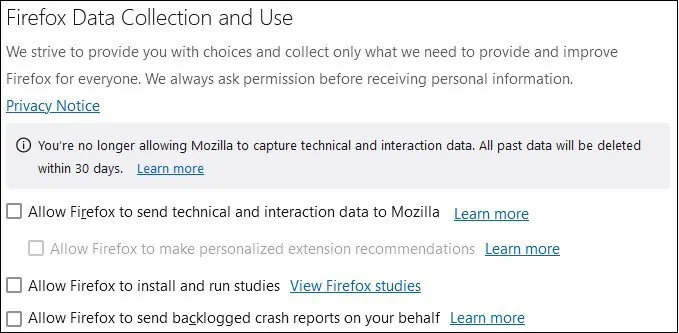
Gå till URL:en nedan och sök efter DATAREPORTING.
Rensa rapportens URL och inaktivera dataöverföringen.
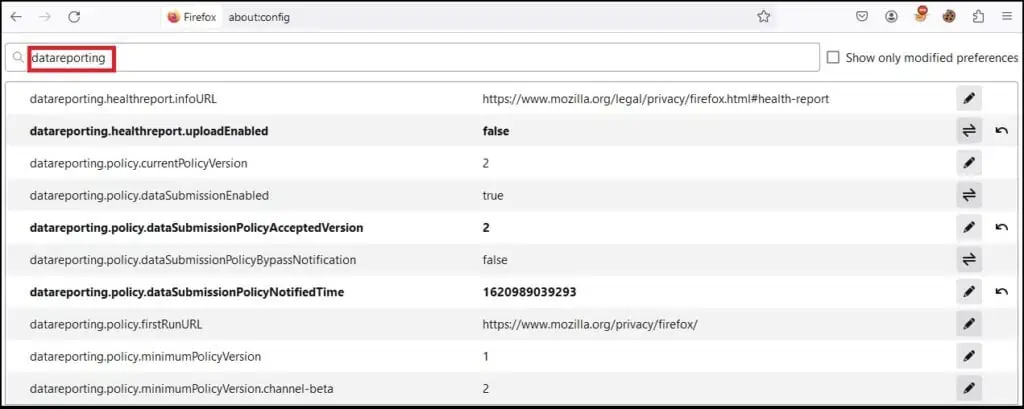
Här är den önskade konfigurationen.
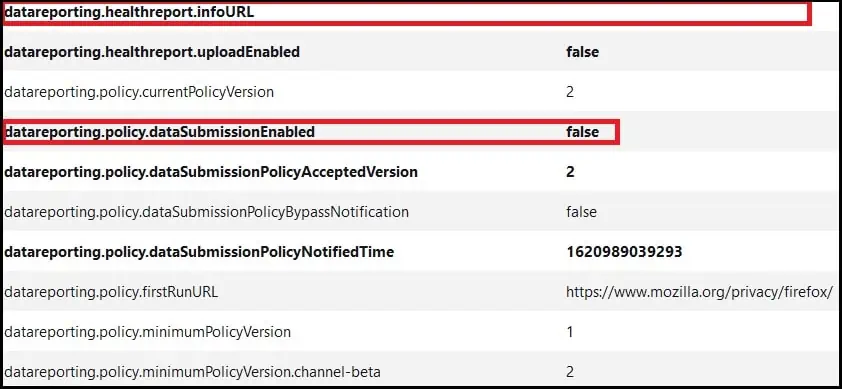
Genom att inaktivera telemetri i Firefox kan du skydda din integritet online. Genom att implementera dessa steg får du större kontroll över dina data och förbättrar din surfupplevelse.
